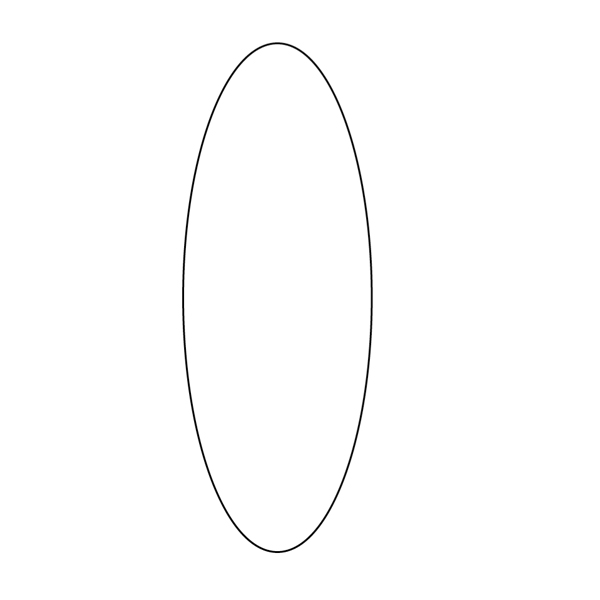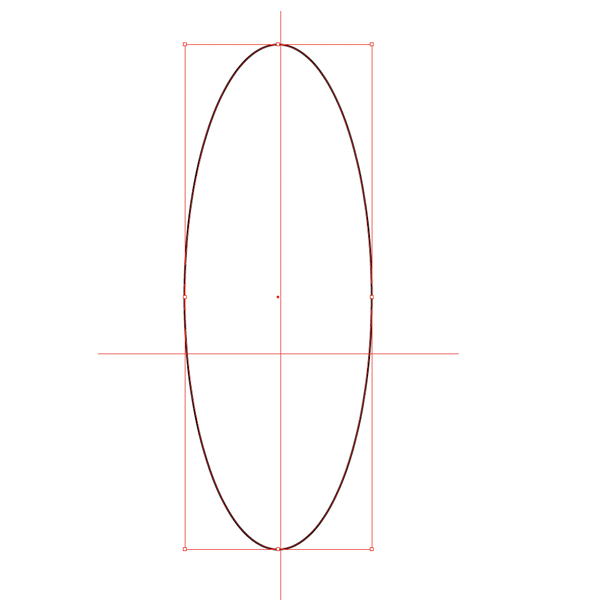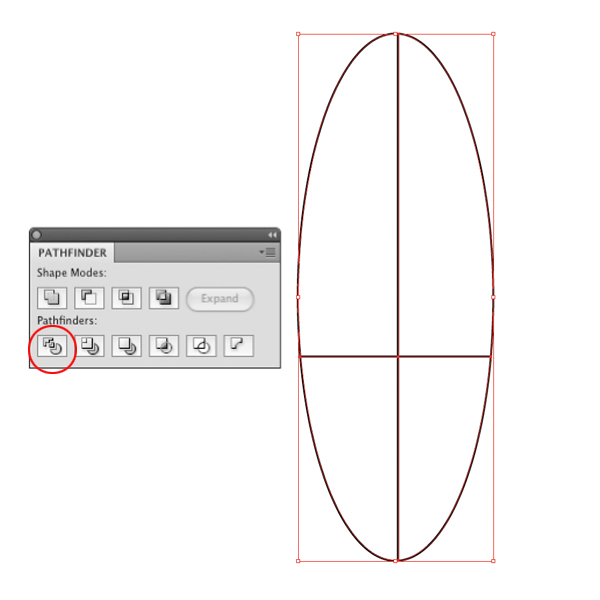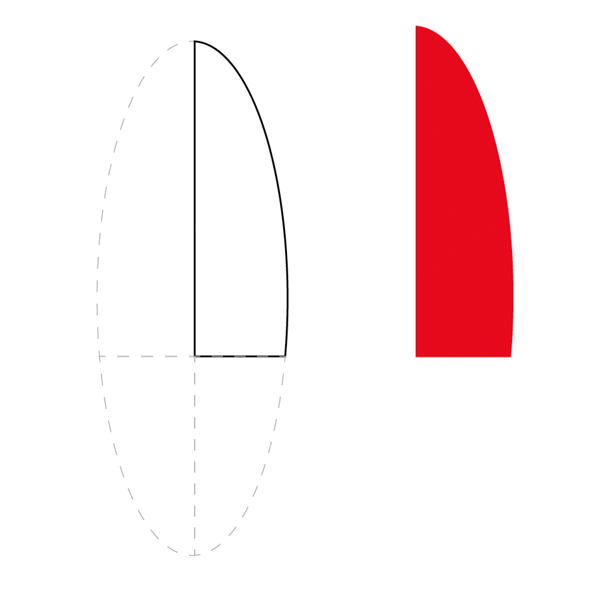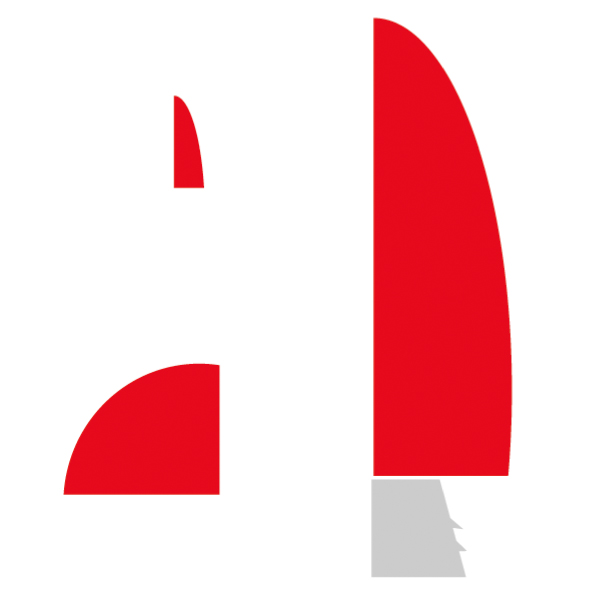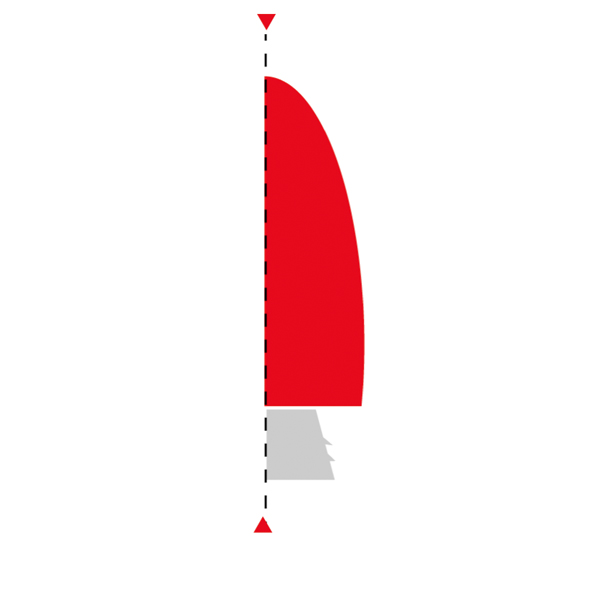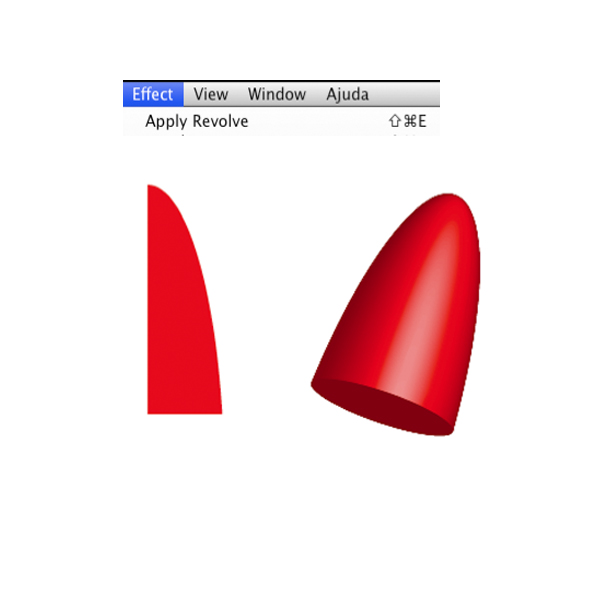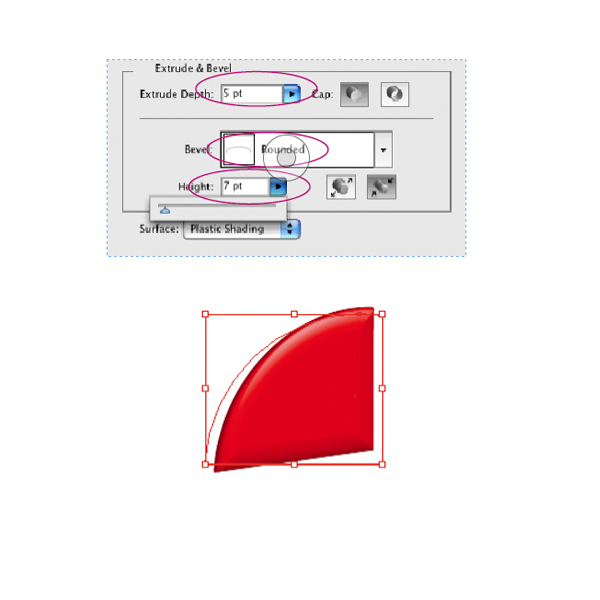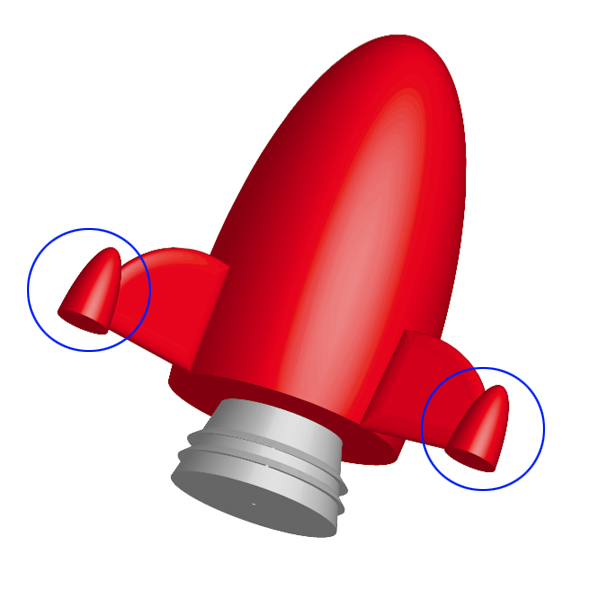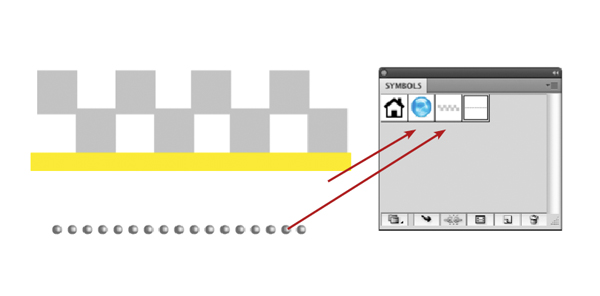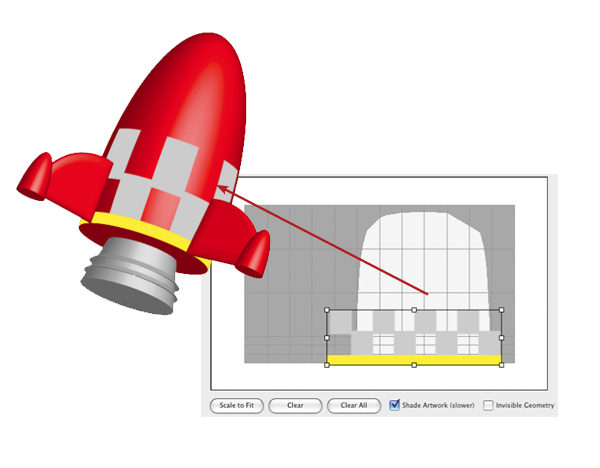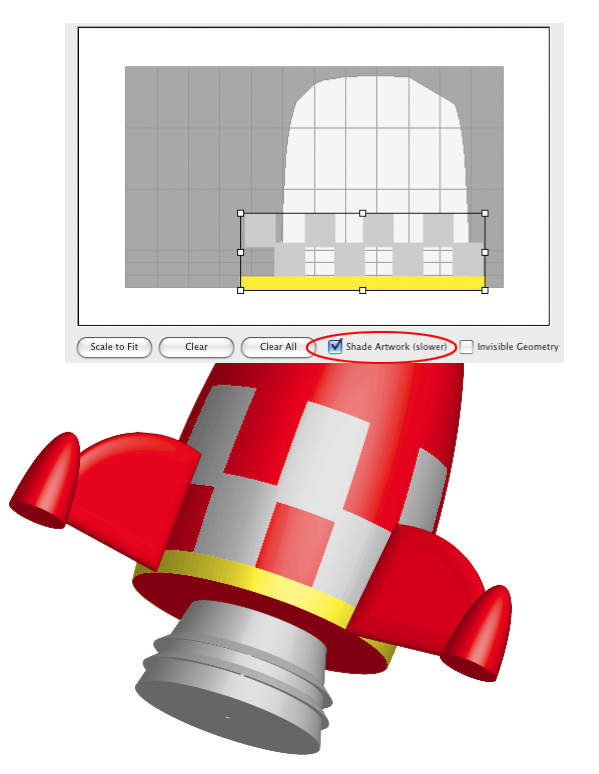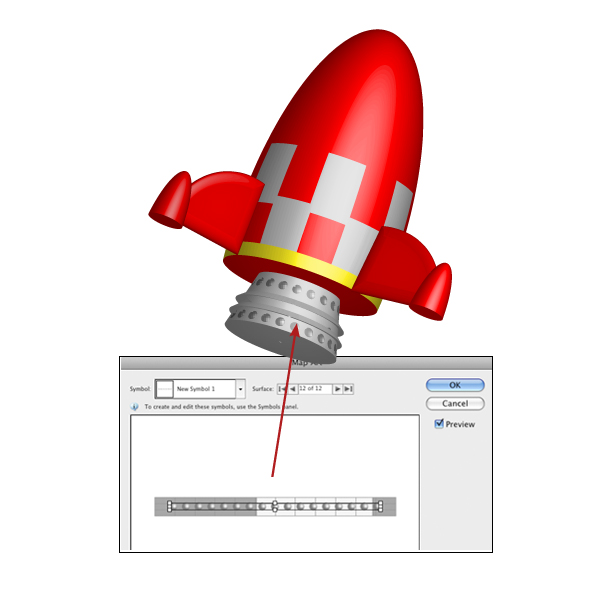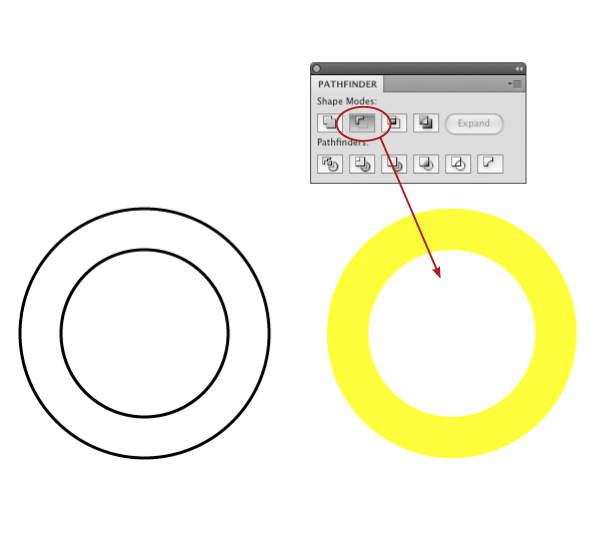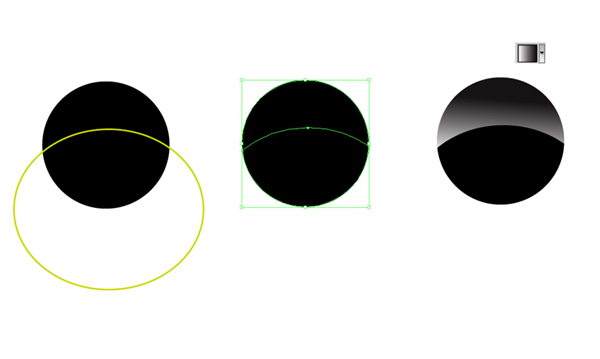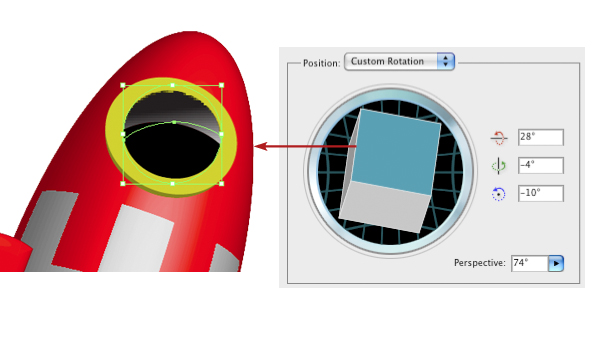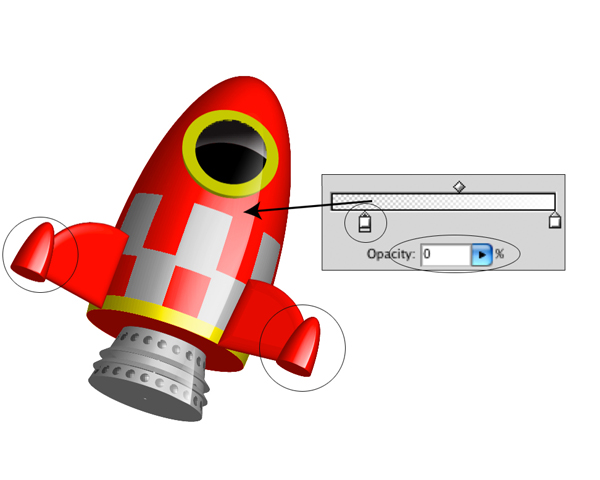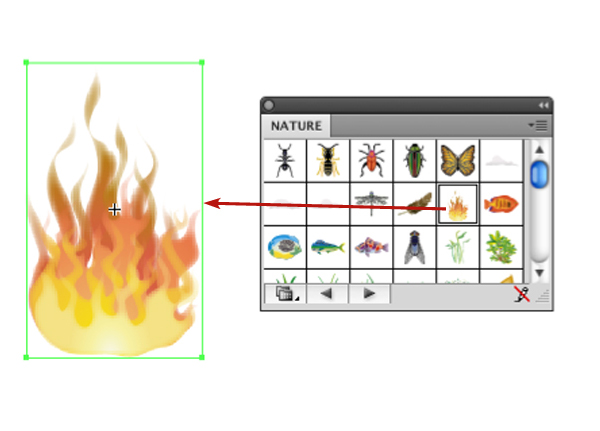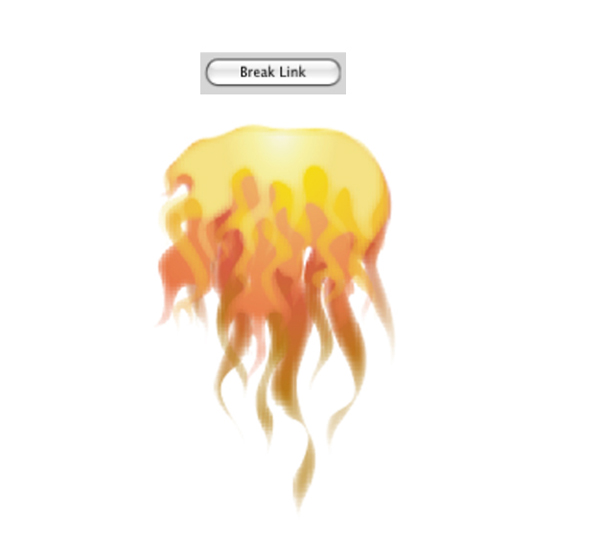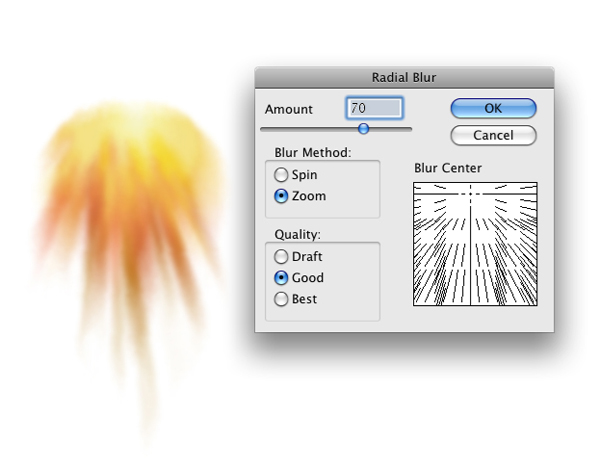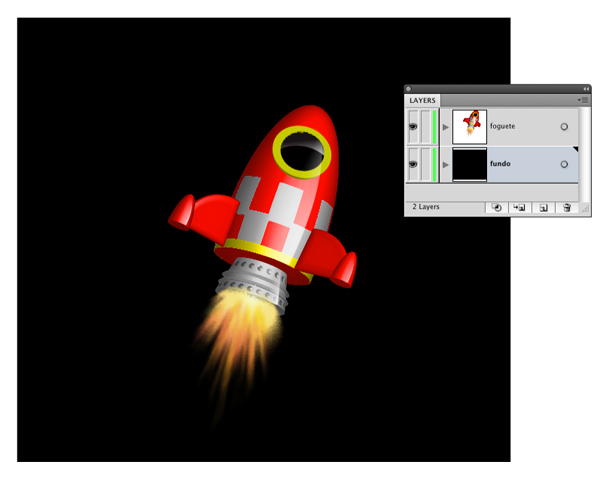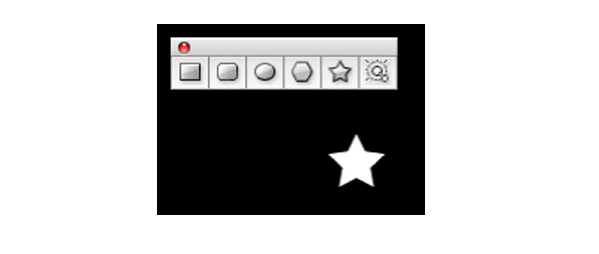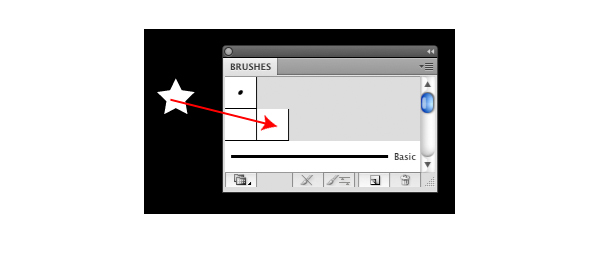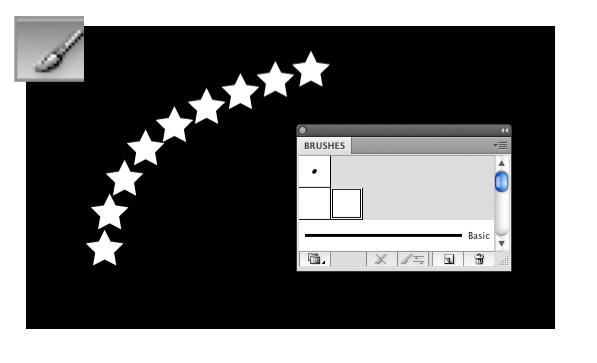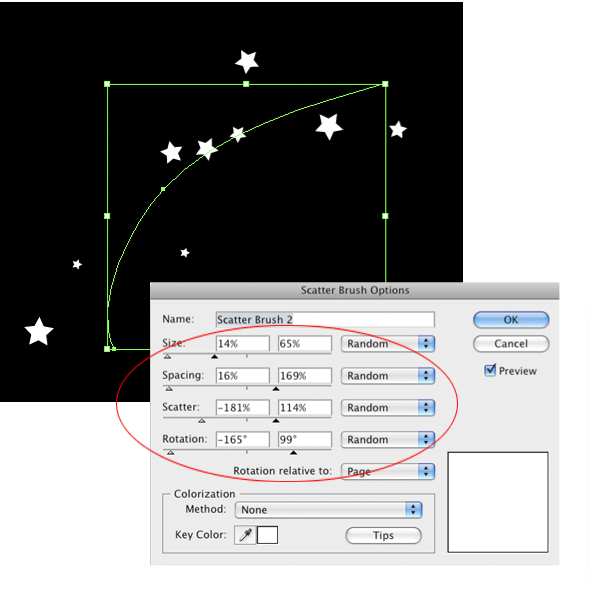skabe en vektor, rumraket i illustrator cs5,,,,,,, i denne forelæsning. du skal lære at skabe en farverig raket af enkel geometrisk form og 3d virkninger.vi bruger filtre, som tåge at skabe gnidningsløst og bevægelighed i nogle af de illustration elementer.virkninger som indre glød vil også blive brugt til at forstærke den dybde af 3d - former.,,,, trin 1, skabe en ellipse, som vist i eksemplet.,, trin 2, trække en vertikal vejledning til midten af ellipse.trække en horisontal vejledning og sætte det lidt under midten af ellipse.,, trin 3, kontrollere, om retningslinjerne er låst på betragtning vejledninger (forskydning + command +).udvælge de retningslinjer og den ellipse, så i pathfinder panel aktivere dele virkning.denne virkning vil opdele ellipse i fire dele.,, trin 4, slette tre dele af ellipse, og kun de overordnede ret.fyld den del med en rød farve.dette mål vil være oprindelsen til den raket.,, løntrin 5, skal anvende den samme metode til at skabe de genstande, som vil være oprindelsen til den raket vinger og raketten hale.,, trin 6, nu skal du anvende en 3d - virkning på de ting.start med de vigtigste raket organ og den store grå skygger område.den grå skygger skal anbringes under de vigtigste raket krop.det er vigtigt at kontrollere, at begge ting er noget på deres venstre side, fordi de 360 graders akse, der vil blive anvendt af 3d - virkning er baseret på denne tilpasning.,, trin 7, gruppe de to objekter (command + g) og gå til virkning > 3d - at anvende den som mulighed.drej den genstand, lidt til højre ved at manipulere med terningen image på de muligheder, vindue.når perspektiv er det rigtige for dig, klik -, trin 8, vil vi bruge virkning indstillinger, der er nu lagret i illustrator hukommelse.vælg de små røde objekt, der har samme form som den raket er det vigtigste organ, og gå til virkning > anvendelse drejer sig (eller pressen, skift + command + e).dette gælder for den lille objekt, samme virkning med den samme indstilling, der tidligere er blevet anvendt på de vigtigste raket organ, også for at opretholde samme rotation vinkel.,, trin 9, så vælg den vinge formål at anvende 3d virkning.anvendelse af en extrude dybde af 5pt.brug den med koniske mulighed for at anvende afrundede hjørner på objektet.så, anvende en højde værdi af 7pt og presse - og trin 10, lad den fløj over den raket.gå til udseende panel og klik to gange på 3d extrude & installationer til at bruge 3d - sammensætninger.manipulere terning på de muligheder, vindue til at skifte side, at det i en situation, der passer med de vigtigste raket perspektiv.,, trin 11, en kopi af den vinge og gentage den samme proces, der tidligere er blevet anvendt til at fastsætte sin holdning.,, trin 12, nu må du også lave en kopi af den lille rød propel.lad hver af disse skruer på vingerne ekstremiteter.,, trin 13, nu skal vi skabe de elementer til den raket - klistermærke.du kan bruge geometriske former som dem, der anvendes på f.eks. eller du kan skabe deres eget mærke.husk, at dens mulighed for at trække de symboler panel mange elementer, som billeder, skrifttyper, mønstre osv. vælg element, som de bruger, og hvis du vil have mere end ét element, slæbe på et tidspunkt, at symbolerne panel.,, punkt 14, vælges den raket krop og adgang, indstillinger via udseende panel.klik på kortet er i de muligheder, panel.i overfladevand, kan du navigere gennem alle de kortlagte dele af virkning.hold se rubrik aktiveret og vælge den raket organ område, hvor man ønsker at anvende mærkatet.i symboler, du har adgang til klistermærker reddede tidligere.klik på et symbol på at anvende det på kortet.,, trin 15, til at anvende samme lygter virkning af raketten mærkaten, således at skygge kunst rubrik, som er beliggende under kortet visualizer. trin 16, anvendelse af bolte til grå raket hale, mens vi stadig er i, trin overflade. 17, lad os skabe en raket, hatch.brug to sidestillede kredse.der skal være større end den anden.- disse objekter, udvælge dem begge og gå til pathfinder panel til at anvende minus foran virkning.for at skabe en mindre ellipse, lav et hul i større ellipse, ved at skabe en ring.fyld den nye objekt med gul.,, gå 18, udvælge gul ring og gå til 3d extrude & fasen muligheder.at ændre indstillingerne, med henblik på at tilpasse den luge perspektiv i forhold til resten af raketten.også sikre, at lyset lugen passer lys på de vigtigste raket overflade.,, skridt 19, nu skal vi skabe sort skærm lugen.en cirkel, fyldt med sorte.så, en større ellipse, uden fyld farve i den sorte kreds.denne ellipse med henblik på at skabe et skæringspunkt mellem de to ting. at vælge begge objekter, gå til pathfinder panel og udvælge de dele i kraft.det næste bliver større ellipse.skabe et afsnit om den sorte kreds overflade.vælg den bedre del af den sorte kreds, og som finder anvendelse på det sorte og hvide hældning.sikre, at den hvide del af gradient begynder i midten og den sorte del ender på grænsen.nu må du gruppe begge dele af den cirkel,.,, gå 20, gå tilbage til 3d indstillinger og anvende den holdning ressource til at forlade sort skærm over midten af lugen.,, gå 21, skaber et lys virkning over raket skrog, en ellipse del lige som i eksemplet, og holdning over raketten.,, skridt 22, finder anvendelse på den genstand, en gradient består af hvide og uigennemsigtighed, nul.dette skaber en nuanceret lys, der gør din illustration mere interessant.anvende reducerede eksemplarer af denne stigning i andre dele af raket, som vist i eksemplet.,, gå 23, styrke den illusion af dybde på raketten af mørkfarvning hovedgruppen grænser.gå til virkninger > stylize > indre glød til at skabe en harmonisk glorie rundt om de udvalgte mål.for farve muligheder, vælge sort og mode vælge ganger.muliggøre forpremiere tilstand og vælge en uklarhed, der passer til din stil.gentag processen på andre dele af raketten.,, skridt 24, at skabe en flamme, som nødudgange raketten, du kan bruge en flamme - formet symbol, som allerede er til stede i tegner.for at få adgang til det gå til submenu i symbolerne panel, at åbne symbolbiblioteket mulighed og aktivere arten bibliotek.klik på flammen symbol og trække det vigtigste dokument.,, gå 25, giv flammesymbolet lodret flip.gå til den store menu og klik på bryde forbindelsen til at omdanne det symbol, i en form, gå 26, skabe virkningerne af ekstreme bevægelse i flammer ved hjælp af virkning > sløret > radialt slør.holdning den tåge center i toppen af forpremiere.vælg et beløb værdien af 70.,, skridt 27, opretholde formål udvalgte og på de vigtigste menu objekt aktivere udvide udseende mulighed.nu drej og position flammen ved udgangen af det store grå propel.,, skridt 28, nu skal vi skabe universet!start ved at skabe et lag under færdig - lag, så få et rektangel, fyldt med sorte.,, skridt 29, adgang til star værktøj i de redskaber og gøre en lille stjerne panel fyldt med hvidt med sorte firkant.,, gå 30, trækker den stjerne i børster panel og skabe en ny børste med sprede børste mulighed.,, skridt 31, bruge pensel værktøj, fyldt med den nye stjerne børste, til at skabe en linje af små stjerner på sort baggrund.,, trin 32, opretholde den børste, slagtilfælde, udvalgt og klik to gange på børste ikon for at aktivere muligheder panel.nu ændre panelet attributter ved hjælp af tilfældigt valg.overdriver de spredte attribut med henblik på stjernerne så spredt.,, skridt 33, når krattet er konfigureret, male stjernerne over alle de sorte baggrund.,, skridt 34, åbne et nyt lag mellem raket og baggrund og en uregelmæssig form, fyldt med magenta.,, indgåelse, endelig anvendelse et slør til magenta objekt med virkning > sløret > gaussisk tåge.dette vil øge den vægt, der lægges på raketten illustration.det endelige billede er nedenfor.